Entra nel mondo NovaSera!
Clicca qui per entrare in una delle community di NovaSera dove puoi chiacchierare insieme ad altri appassionati come te di tecnologia blockchain, criptovalute ed NFT.
Hai spostato i tuoi token da Binance al MetaMask [1], ma non riesci a visualizzare il saldo nel tuo wallet?
Anche se compri dei token sui DEX come Pancakeswap o Uniswap, potresti non visualizzare immediatamente il saldo nel tuo wallet, questo perché va aggiunto il contract del token.
In questa breve guida ti verrà spiegato come visualizzare il saldo dei tuoi token sotto rete BSC o rete Ethereum nel tuo wallet MetaMask.
Disclaimer: tutte le informazioni contenute in questo articolo sono di carattere esclusivamente educativo. Non sono intese come consulenza finanziaria e non hanno l’obiettivo di incoraggiare o consigliare l’investimento o trading o l’acquisto di criptovalute. Novasera non è responsabile di eventuali errori o comportamenti disonesti degli Exchange, criptovalute o di altri operatori del settore crypto.
1. Apri il wallet MetaMask e seleziona la rete del token
Clicca sull’icona con la volpe MetaMask in alto a destra del tuo browser e inserisci la password per aprire il wallet.
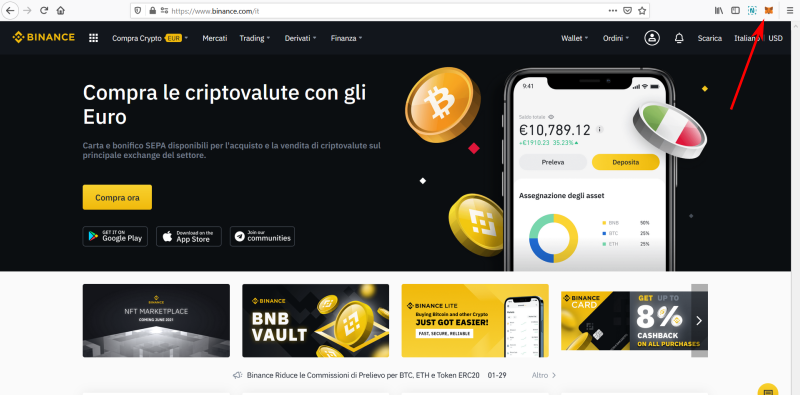
Seleziona la rete del token: Ethereum o Binance Smart Chain?
- Clicca sul nome della rete
- Clicca sulla rete del token che vuoi visualizzare
Se non hai connesso MetaMask alla rete BSC leggi la nostra guida che ti spiega come connettere MetaMask alla rete BSC.
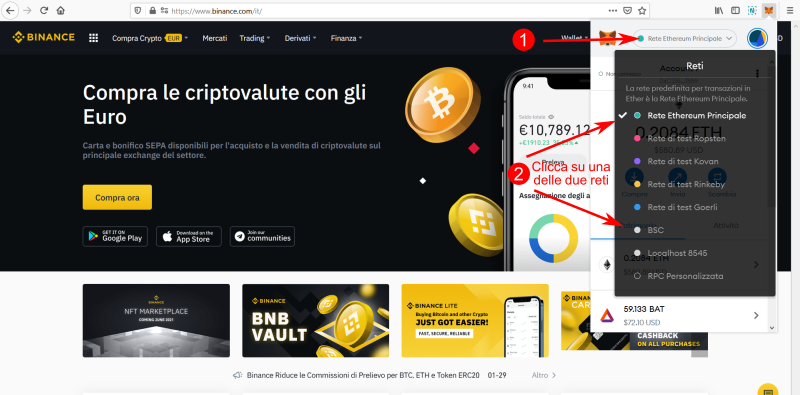
2. Aggiungi il token
Per impostazione predefinita, il wallet MetaMask ci mostra solo il saldo che fa funzionare la rete di riferimento.
Perciò ci mostra ETH per la rete Ethereum e BNB per la rete BSC.
Per aggiungere manualmente i token, segui queste istruzioni.
Aggiungi un token su rete BSC
Per aggiungere i token della rete BSC, bisognerà essersi collegati a quella rete nel passaggio precedente. Dopodiché bisognerà cliccare sul pulsante “Aggiungi token”.
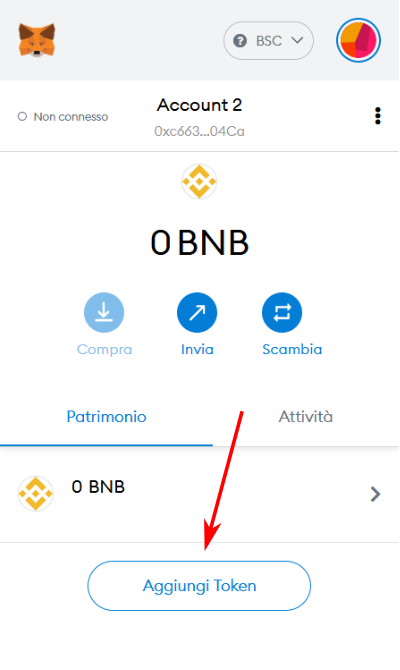
Nella schermata che ti appare, dovrai:
- Cliccare sulla tab “Token personalizzato”
- Incollare l’indirizzo del contract del token (simbolo e numero dei decimali si compilaranno in automatico)
- Clicccare su avanti
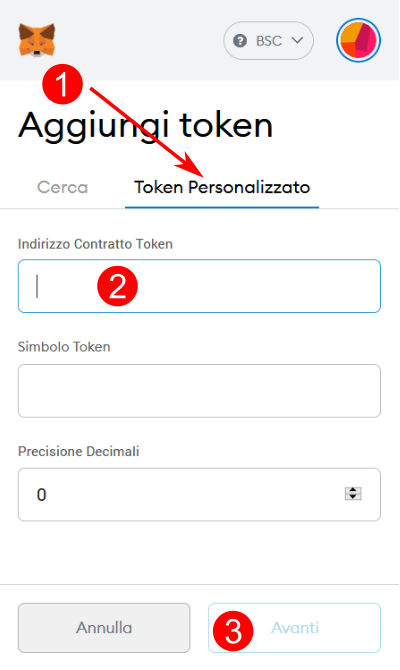
Ora mi chiederai: come si ottiene l’indirizzo del contratto del token?
Dato che stiamo aggiungendo un token della rete BSC, dovremmo collegarci al sito bscscan.com.
- Cerca il nome del token, in questo esempio cerchiamo CAKE (ATTENZIONE: ci sono malintenzionati che creano token con lo stesso nome di quelli legittimi per farsi criptovalute al loro contract. Per evitare di farti truffare, verifica sempre nel sito del progetto l’indirizzo del contract, oppure chiedi nel canale Telegram ufficiali. Mai essere frettolosi)
- Clicca sul contract che viene fuori in antemprima della ricerca
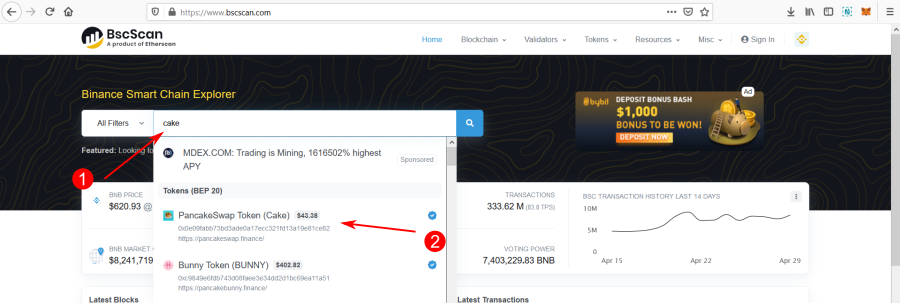
Nella pagina successiva, vai sopra all’indirizzo del contract. Ti apparirà un’icona da cliccare per copiare l’indirizzo.
Quell’indirizzo andrà incollato nel campo “Indirizzo Contratto Token”.
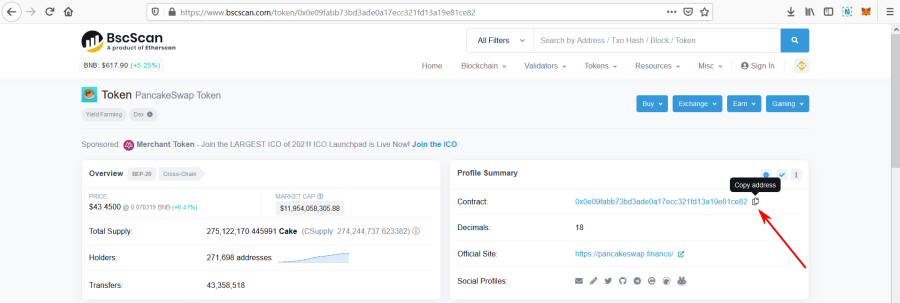
Dopo aver copiato l’indirizzo del contract e cliccato sul pulsante avanti, vedrai quanti token possiedi (in questo caso non ne possiedo). Per confermare l’aggiunta del token nella visualizzazione del wallet clicca sul pulsante “Aggiungi Token”.
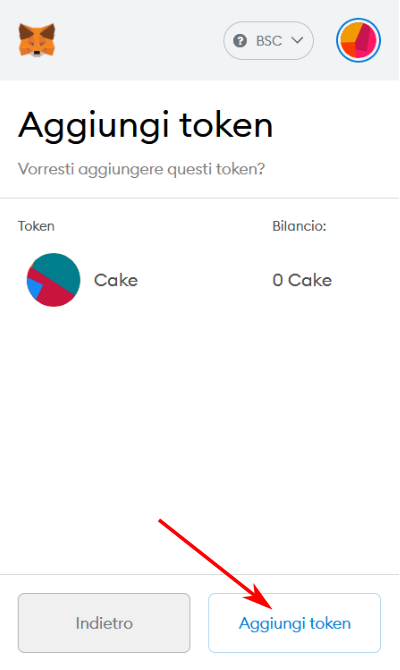
Dopo aver cliccato sul pulsante “Aggiugi token” potrai vedere il saldo del tuo token nella schermata principale del wallet MetaMask.
In questo esempio ho mostrato come aggiungere CAKE, ma i passaggi sono gli stessi per aggiungere qualsiasi token della Binance Smart Chain. Non ti preoccupare se nel riepilogo totale non visualizzi il corrispettivo in dollari o se l’icona del token non viene mostrata.
Come puoi vedere il mio saldo di CAKE piange, perché a zero.
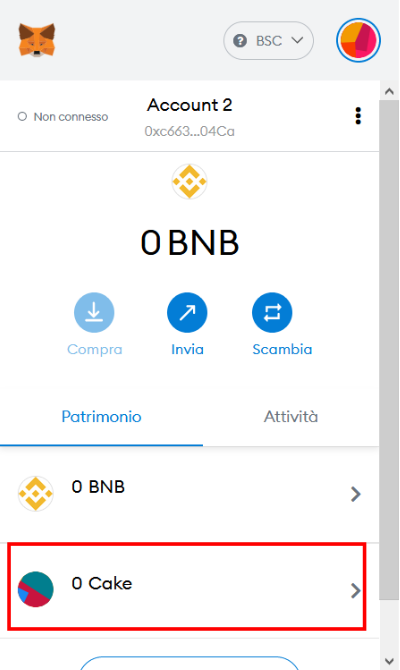
Aggiungi un token su rete ETH
Per aggiungere un token su rete ETH devi seguire gli stessi identici passaggi della rete BSC. Ci sono solo due differenze.
- All’inizio devi selezionare la rete Ethereum
- Per recuperare l’indirizzo del contratto del token ti devi collegare su etherscan.io
Per esempio se vogliamo aggiungere il token XED, su etherscan.io dovrò cercare Exeedme e cliccare sul nome del progetto.
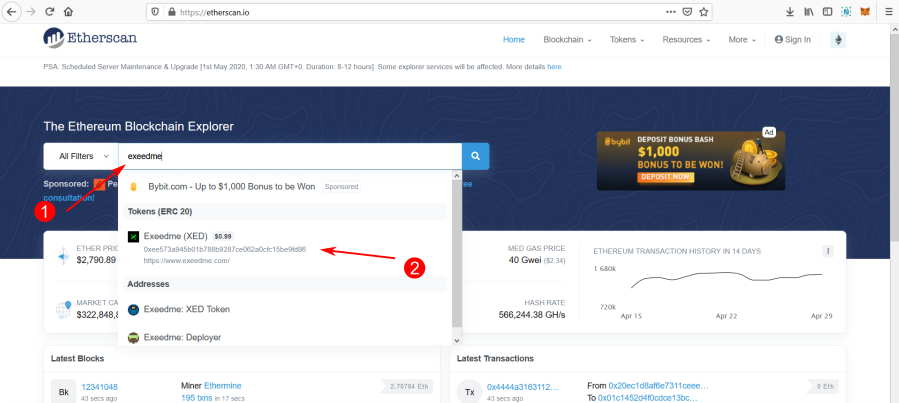
Dopodiché, nella pagina che si aprirà, si va sopra all’indirizzo del contact per visualizzare l’icona che permette di copiare l’indirizzo con un clic.
Questo indirizzo andrà poi incollato nel campo “Indirizzo Contratto Token” di MetaMask.
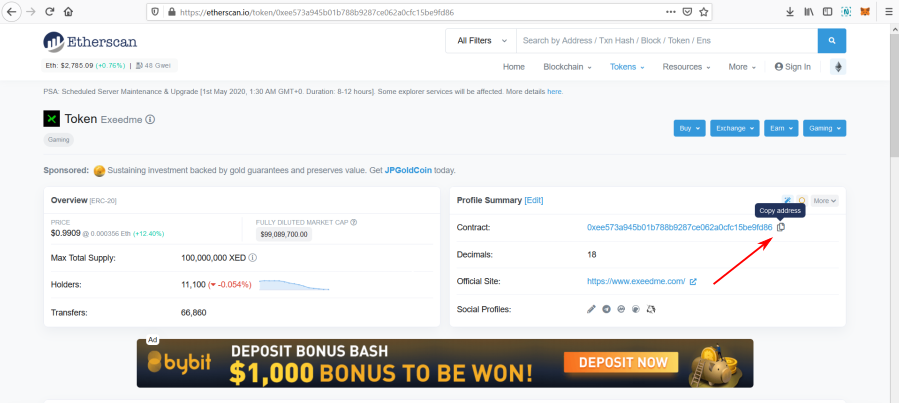
In conclusione
Se hai comprato dei token, ma non sono visualizzati nel tuo wallet MetaMask non ti allarmare. Basterà aggiungere manualmente il token nel tuo wallet per vedere correttamente il saldo a disposizione.
I passaggi per l’aggiunta dei token sono i medesimi, sia se operi con rete Ethereum sia con rete BSC. Cambiano solo le reti da selezionare e i siti dove reperire gli indirizzi dei contract dei token.
Infine ti ricordiamo che tutte le informazioni contenute in questo articolo sono di carattere esclusivamente educativo. Non sono intese come consulenza finanziaria e non hanno l’obiettivo di incoraggiare o consigliare l’investimento o trading o l’acquisto di criptovalute. Novasera non è responsabile di eventuali errori o comportamenti disonesti degli Exchange, criptovalute o di altri operatori del settore crypto.
Riferimenti
| ↑1 | Come trasferire criptovalute da Binance a MetaMask |
|---|
Entra nella cripto-community di NovaSera!
Clicca qui per entrare in una delle community di NovaSera dove puoi chiacchierare insieme ad altri appassionati come te di tecnologia blockchain, criptovalute ed NFT.
Copyright articolo
Questo articolo è pubblicato sotto licenza Creative Commons BY-NC-SA 3.0.
Puoi condividere e modificare (es. tradurre) i contenuti attribuendo la paternità a NovaSera, per usi NON commerciali e re-distribuendo con la stessa licenza.
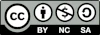
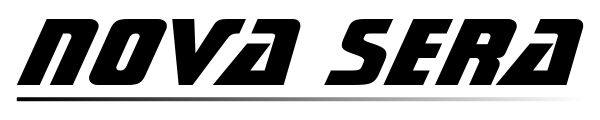

Grazie mille per il chiarimento. Ho una domanda. Ma se compro molteplici token e apro Metamask in un nuovo device, devo ricordarmi per forza di tutti i token che avevo per ricostruire il mio portafoglio? Non c’è un metodo per vedere le monete che avevo comprato e messo su Metamask senza doverle raggiungere manualmente ogni volta? Grazie
Ciao, MetaMask mostra il saldo dei token detenuti dal wallet all’interno di una rete blockchain. Per vedere tutti i token detenuti dal wallet, basta andare nell’explorer della rete (per esempio etherscan).
C’è una funzionalità che permette di sincronizzare i token visualizzati nell’estensione con l’app, tuttavia al momento è disabilitata (https://metamask.zendesk.com/hc/en-us/articles/360032378452-How-to-Sync-Mobile-with-MetaMask-Extension).
Quindi se vuoi visualizzare il saldo, bisognerà procedere con l’importazione manuale.
Ciao, una domanda. Ho comparto le crypto su metamask. Riaperto dopo qualche giorno su altro pc aprendo con frase seed ed imporato le crypto come consuetudine ma il saldo viene visualizzato a 0 per le crypto …. devo dedurre che sono stato derubato in qualche modo?
Ciao, non necessariamente sei stato derubato. Dipende da quali monete avevi acquistato e su che rete. Per verificare il saldo ed eventuali movimentazioni, converrebbe dare un’occhiata agli explorer delle diverse reti. Per esempio https://etherscan.io/ per la rete Ethereum, https://bscscan.com/ per la rete BSC, https://polygonscan.com/ per la rete Polygon.